Een fabric extender configureren met applicatie-centrifugeinfrastructuur
Downloadopties
Inclusief taalgebruik
De documentatie van dit product is waar mogelijk geschreven met inclusief taalgebruik. Inclusief taalgebruik wordt in deze documentatie gedefinieerd als taal die geen discriminatie op basis van leeftijd, handicap, gender, etniciteit, seksuele oriëntatie, sociaaleconomische status of combinaties hiervan weerspiegelt. In deze documentatie kunnen uitzonderingen voorkomen vanwege bewoordingen die in de gebruikersinterfaces van de productsoftware zijn gecodeerd, die op het taalgebruik in de RFP-documentatie zijn gebaseerd of die worden gebruikt in een product van een externe partij waarnaar wordt verwezen. Lees meer over hoe Cisco gebruikmaakt van inclusief taalgebruik.
Over deze vertaling
Cisco heeft dit document vertaald via een combinatie van machine- en menselijke technologie om onze gebruikers wereldwijd ondersteuningscontent te bieden in hun eigen taal. Houd er rekening mee dat zelfs de beste machinevertaling niet net zo nauwkeurig is als die van een professionele vertaler. Cisco Systems, Inc. is niet aansprakelijk voor de nauwkeurigheid van deze vertalingen en raadt aan altijd het oorspronkelijke Engelstalige document (link) te raadplegen.
Inhoud
Inleiding
In dit document wordt beschreven hoe een Fabric extender (FEX) kan worden geconfigureerd met Application Centric Infrastructure (ACI) en hoe Host Interfaces (HIF) op een FEX kan worden geconfigureerd.
Voorwaarden
Vereisten
Er zijn geen specifieke vereisten van toepassing op dit document.
Gebruikte componenten
De informatie in dit document is gebaseerd op ACI-softwarerelease 1.1(3f).
De informatie in dit document is gebaseerd op de apparaten in een specifieke laboratoriumomgeving. Alle apparaten die in dit document worden beschreven, hadden een opgeschoonde (standaard)configuratie. Als uw netwerk levend is, zorg er dan voor dat u de mogelijke impact van om het even welke opdracht begrijpt.
Configureren
1. Bevestig een FEX aan de ACI-fabric
Op het moment van schrijven:
- Rechtstreekse bevestiging van een FEX aan een blad wordt ondersteund.
- Deze FEX-modellen worden ondersteund:
- N2K-C232PP-10 GE switch
- N2K-C232TM-E-10 GE switch
- N2K-C2348UPQ switch
- N2K-C2348TQ-R
- N2K-C2332TQ-nr.
- N2K-C2248TP-E-1 GE
- N2K-C2248TP-1 GE
- N2K-C2248PQ-10 GE switch
- N2K-B22IBM-P
- N2K-B22DELL-P
Aangezien deze lijst echter vaak kan worden bijgewerkt, kunt u Nexus 9000 Switch release Notes voor uw ACI-software raadplegen voor een nauwkeurige en bijgewerkte lijst.
Een FEX in ACI kan alleen aan één blad met een of meer poorten worden bevestigd. De poorten die FEX verbinden met bladeren maken deel uit van een poortkanaal.
In dit voorbeeld is er een FEX verbonden aan ACI Leaf 1 op haven 1/17-18.
Configureren met de GUI
- Klik in de werkbalk boven op Fabric en klik vervolgens op Toegangsbeleid.
- Selecteer Quick Start in het linker navigatiedeelvenster en klik vervolgens op de link Configureer een interface, pc en VPC zoals in de afbeelding.

- Klik op het pictogram green + zoals in deze afbeelding wordt weergegeven.

- Klik op de knop Geavanceerd en klik in het gedeelte Switches op de + en selecteer het blad waarop de FEX is aangesloten (in dit geval blad 101) zoals in deze afbeelding.

- Voer de volgende stappen uit:
- Typ in het veld Naam switchprofiel de naam voor het FEX-profiel (in dit geval fex101).
- Voer in het vak FEX de FEX-id in (dit is het FEX-nummer) en de lijst met poorten op het blad dat op die FEX is aangesloten (1/17-18).
- Klik op Update.
- Klik op Opslaan.
- Klik op Inzenden.

-
Uw FEX is nu aangesloten op de Fabric.
Controleer de FEX met de GUI
1. Klik in de werkbalk boven op Fabric en klik vervolgens op Toegangsbeleid.
2. In het linker navigatiedeelvenster ziet u Switch Policy > Profiles, de naam van de FEX die u in Stap 3 hebt gebruikt en een gekoppeld interfaceprofiel met dezelfde naam en de if_selector string.

3. In interfacebeleid > profielen ziet u de automatische gegenereerde interfacebeleidsnaam: name_ifselector . Dit bevat de FEX bijsluitingsinformatie in het werkvenster, die de poort omvat die op de Leaf wordt gebruikt om aan te sluiten op de FEX (in het voorbeeld poort 17-18).

4. Klik in de bovenste menubalk op Fabric en vervolgens op Fantasie.
5. In het linker navigatiedeelvenster navigeer u naar pod 1 > Fabric extender. U ziet uw FEX-document en de FEX-details worden weergegeven in het werkvenster.
Dit kan een moment duren tussen de tijd dat u de lens instelt en het tijdstip dat deze in de inventaris zichtbaar is (ongeveer een minuut). Als het de eerste keer is dat u deze FEX aan de Fabric bevestigt of als het ACI Fabric zojuist is bijgewerkt, is het waarschijnlijk dat ACI nieuwe software zal downloaden om de FEX te verbeteren. Bij een dergelijk scenario duurt het veel langer voordat de FEX zichtbaar is (verwacht meer dan 10 minuten). In dit scenario, als u Secure Shell (SSH) aan het blad bevestigt en op show fex detail klikt, ziet u dat er een software-download plaatsvindt.

Terwijl nog steeds in Fabric > Inventory, Pod 1 > Leaf1 > Interfaces uitvouwt, ziet u de lijst met interfaces op Leaf1 en die de host interfaces van de FEX moeten opgeven die door fex_id/1/x zijn genummerd. De FEX ID is het ID dat u in Stap 5 hebt gekozen en x is de HIF op de FEX.

Opmerking: De volledige interface-nummering voor een FEX host-poort vanuit het Fabric-standpunt bevat de Node-ID. Vandaar dat een host-interface Z op FEX Y op Leaf X genummerd is X/Y/1/Z. Bijvoorbeeld, haven 1 op FEX 101 op blad 101 zal 101/101/1/1 zijn.
Controleer op de Switch CLI
SSH aan de schakelaar (pod2-leaf1) en controleer met deze opdrachten:
- show fex
- details tonen
Het kan mogelijk zijn dat het ACI-blad een nieuwe afbeelding naar de FEX moet downloaden. Als dat het geval is, ziet u:
pod2-leaf1# show fex FEX FEX FEX FEX Number Description State Model Serial 101 FEX0101 Image Download N2K-C2248TP-1GE SSI14280VQE
Wanneer de FEX volledig is ontdekt, ziet u:
pod2-leaf1# show fex
FEX FEX FEX FEX
Number Description State Model Serial
101 FEX0101 Online N2K-C2248TP-1GE SSI14280VQE
pod2-leaf1# show fex detail
FEX: 101 Description: FEX0101 state: Online
FEX version: 11.1(3f) [Switch version: 11.1(3f)]
FEX Interim version: 11.1(3f)
Switch Interim version: 11.1(3f)
Extender Model: N2K-C2248TP-1GE, Extender Serial: SSI14280VQE
Part No: 68-3601-05
Card Id: 99, Mac Addr: c4:71:fe:42:d7, Num Macs: 64
Module Sw Gen: 22 [Switch Sw Gen: 21]
pinning-mode: static Max-links: 1
Fabric port for control traffic: Eth1/17
Fabric interface state:
Eth1/17 - Interface Up. State: Active
Eth1/18 - Interface Up. State: Active
Po7 - Interface Up. State: Active
Fex Port State Fabric Port
Eth101/1/1 Up Po7
Eth101/1/2 Down Po7
Eth101/1/3 Down Po7
Eth101/1/4 Down Po7
Eth101/1/5 Down Po7
Eth101/1/6 Down Po7
Eth101/1/7 Down Po7
Eth101/1/8 Down Po7
Eth101/1/9 Down Po7
Eth101/1/10 Up Po7
Eth101/1/11 Down Po7
Eth101/1/12 Down Po7
Eth101/1/13 Down Po7
Eth101/1/14 Down Po7
Eth101/1/15 Down Po7
Eth101/1/16 Down Po7
Eth101/1/17 Down Po7
Eth101/1/18 Down Po7
Eth101/1/19 Down Po7
Eth101/1/20 Down Po7
Eth101/1/21 Down Po7
Eth101/1/22 Down Po7
Eth101/1/23 Down Po7
Eth101/1/24 Down Po7
Eth101/1/25 Down Po7
Eth101/1/26 Down Po7
Eth101/1/27 Down Po7
Eth101/1/28 Down Po7
Eth101/1/29 Down Po7
Eth101/1/30 Down Po7
Eth101/1/31 Down Po7
Eth101/1/32 Down Po7
Eth101/1/33 Down Po7
Eth101/1/34 Down Po7
Eth101/1/35 Down Po7
Eth101/1/36 Down Po7
Eth101/1/37 Down Po7
Eth101/1/38 Down Po7
Eth101/1/39 Down Po7
Eth101/1/40 Down Po7
Eth101/1/41 Down Po7
Eth101/1/42 Down Po7
Eth101/1/43 Down Po7
Eth101/1/44 Down Po7
Eth101/1/45 Down Po7
Eth101/1/46 Down Po7
Eth101/1/47 Down Po7
Eth101/1/48 Down Po7
Een FEX met REST API toevoegen aan een schijf
Deze XML-code gepost op x.x.x/api/mo/uni.xml voegt FEX101 toe aan Leaf 1 (sw 101) op poort 1/17-18:
<infraInfra>
<infraNodeP descr="GUI Interface Selector Generated Profile: FEX101" dn="uni/infra/nprof-FEX101" name="FEX101" ownerKey="" ownerTag="">
<infraLeafS descr="" name="FEX101_selector_101" ownerKey="" ownerTag="" type="range">
<infraNodeBlk from_="101" name="single0" to_="101"/>
</infraLeafS>
<infraRsAccPortP tDn="uni/infra/accportprof-FEX101_ifselector"/>
</infraNodeP>
<infraFexP descr="GUI Interface Selector Generated FexP Profile: FEX101_FexP101" dn="uni/infra/fexprof-FEX101_FexP101" name="FEX101_FexP101" ownerKey="" ownerTag="">
<infraFexBndlGrp descr="GUI Interface Selector Generated FexBundleP Profile" name="FexBndleP101" ownerKey="" ownerTag="">
<infraRsMonFexInfraPol tnMonInfraPolName=""/>
</infraFexBndlGrp>
</infraFexP>
<infraAccPortP descr="GUI Interface Selector Generated PortP Profile: FEX101" dn="uni/infra/accportprof-FEX101_ifselector" name="FEX101_ifselector" ownerKey="" ownerTag="">
<infraHPortS descr="" name="FexCard101" ownerKey="" ownerTag="" type="range">
<infraRsAccBaseGrp fexId="101" tDn="uni/infra/fexprof-FEX101_FexP101/fexbundle-FexBndleP101"/>
<infraPortBlk fromCard="1" fromPort="17" name="block1" toCard="1" toPort="18"/>
</infraHPortS>
</infraAccPortP>
</infraInfra>
2. Instellen FEX HIF
In dit stadium zijn de FEX HIF's zichtbaar door de ACI Leaf, maar wanneer u fysieke eigenschappen van FEX HIF configureren, zijn ze nog niet klaar.
In dit voorbeeld, stel de interface 1 en 2 van FEX 101 aan 1 Gigabit Ethernet snelheid in.
- Selecteer Fabric > Toegangsbeleid. In het navigatiedeelvenster navigeer u naar Interfacebeleid > profielen en selecteer fex101_FexP101. (Dit werd automatisch gemaakt toen FEX aan de Leaf werd toegevoegd zoals eerder in dit document werd uitgelegd. Dit object wordt aangeduid als FEX toegevoegd met FexP<fexID>.
Klik in het werkvenster op de + knop voor de interfacekiezer voor FEX:

- In het venster Access Port Selector maken:
Opmerking: In deze stap selecteert en vormt u de hostpoort. De interface-ID hier is HIF op FEX 101 en geen fysieke Leaf-poorten.
a. Typ hier in het veld Naam een naam voor de poortgroep die u wilt configureren: Fex101_access_port_select.
b. Typ hier in het veld Interface-ID’s de interface-ID’s die u wilt configureren: 1/1-2.
c. Selecteer in de vervolgkeuzelijst Interfacebeleidsgroep het beleid voor 1 Gigabit Ethernet-interfacesnelheid (1Gig) die eerder is ingesteld. Misschien wil je een nieuw beleid voor deze groep havens creëren.
d. Klik op Inzenden.
Controleer met de GUI
In de Fabric Inventory, navigeer naar Pod 1 > LeafX (blad waar fex is aangesloten) > Interfaces. Kies de FEX HIF zoals in deze afbeelding.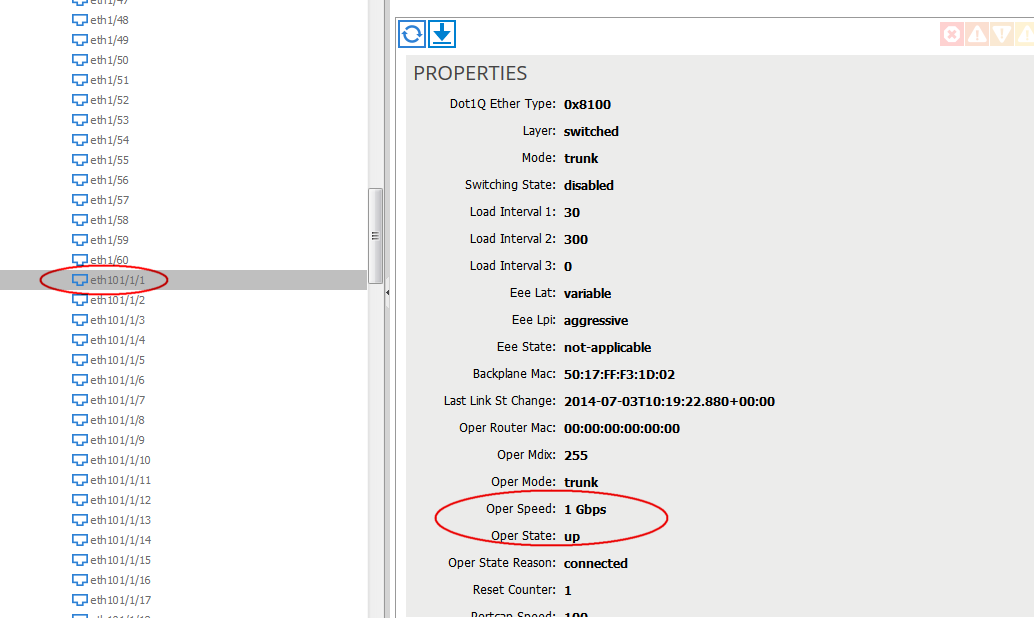
Verifiëren
Er is momenteel geen verificatieprocedure beschikbaar voor deze configuratie.
Problemen oplossen
Er is momenteel geen specifieke troubleshooting-informatie beschikbaar voor deze configuratie.
Bijgedragen door Cisco-engineers
- Roland DucombleCisco TAC-ingenieur
Contact Cisco
- Een ondersteuningscase openen

- (Vereist een Cisco-servicecontract)
 Feedback
Feedback